Aujourd’hui, il paraît important que les professionnels de l’immobilier maîtrisent certaines statistiques concernant leur présence web. Quelles sont les catégories les plus visitées de mon site web? Dans quelle mesure? Combien ai-je de visites par annonce? Par métier? Par type de biens? Tout un tas de questions qui vous permettront d’avoir des arguments pour vos prospects vendeurs, pour améliorer votre site web et, bien sûr, pour prendre vos décisions quant aux dépenses de communication…
Dans cet article réservé aux membres premium, vous allez découvrir
- Comment savoir les parts de pages consultées par chacune des catégories de votre site (achat, vente, location, etc.);
- Comment connaître le nombre de visites moyennes par annonce;
- Comment identifier les annonces qui fonctionnent le moins;
- Comment utiliser ces statistiques pour rentrer plus de mandats exclusifs;
- Comment utiliser Analytics pour détecter les annonces dont les prix sont à renégocier;
- Comment trouver avec votre site Internet des arguments de renégociation de prix de mandats.
Dans les précédents articles de ce dossier, nous vous avons expliqué comment savoir, grâce à Google Analytics, quelles sont les annonces les plus visitées de votre site Internet. Aujourd’hui, nous allons continuer sur notre lancée et vous apprendre comment utiliser cet outil pour générer des mandats exclusifs. Si vous avez l’habitude d’utiliser une autre solution d’analyse des statistiques de votre site web, la logique reste la même et les étapes sont similaires.
Répartition des visites par métier dans l’immobilier
Commençons par voir quelles sont les catégories les plus visitées de votre site, et notamment : Vendre, Acheter, Louer et Presse, par exemple.
Analysons les pages habituelles des catégories d’un site Internet immobilier.
- Pour l’achat : page listing de recherche, page d’annonces, outils, ressources, etc.
- Pour la location : page listing de recherche, page d’annonces, outils, ressources, etc.
- Pour la vente : estimation, référence de vente, prix, services, etc.
Identifier les pages par catégories
La 1re étape est d’analyser les points communs dans les titres des pages de vos catégories. Les titres des pages annonces et recherche sont souvent (la plupart du temps) générés de manière automatique. L’objectif est donc de trouver les caractéristiques communes aux titres des pages de la même catégorie pour pouvoir les identifier. Voici un exemple pour comprendre la mécanique à appliquer à son site, sur la catégorie « achat » :
Exemple d’analyse des pages de SeLoger
Les pages annonces ont un titre du format « Vente appartement 5 pièces et plus Saint-Étienne – appartement F5/T5/5 pièces et plus 225 m² 290000 € »
Les pages de recherche sont au format « Vente appartement ou maison Saint-Étienne (42) | acheter appartements ou maisons à Saint-Étienne 42000 »
Les pages comportant « Vente » caractérisent donc la catégorie achat chez SeLoger.
Suite à cette analyse, on peut voir que les pages comportant « Vente » et ne comportant pas « Acheter » sont les pages annonces. Les pages de recherche comportent « Vente » et « acheter » dans leur titre. On peut donc facilement les différencier en utilisant des outils automatiques. Vous comprenez la logique? Nous verrons tout à l’heure comment l’exploiter.
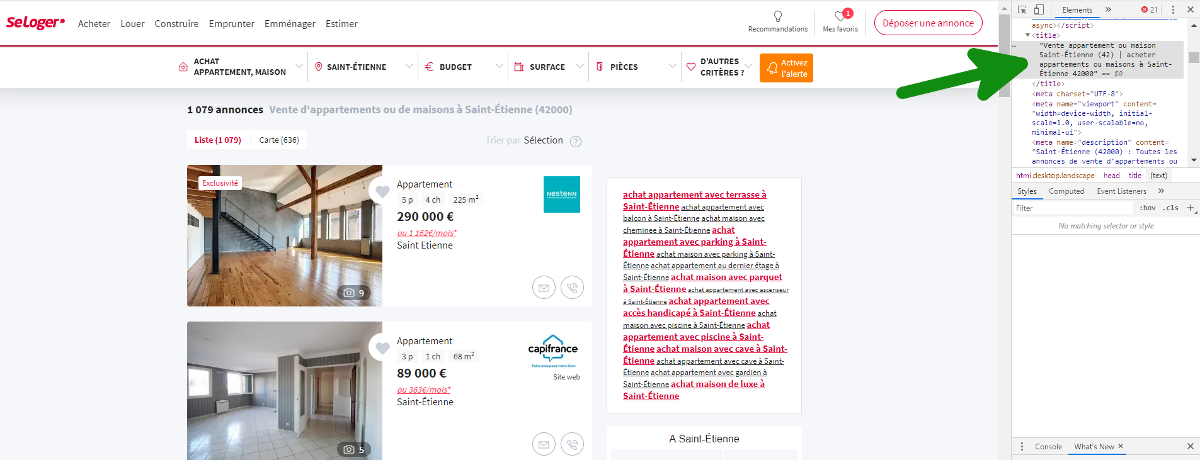
Exemple d’analyse des pages des sites Century 21
Les pages annonces ont un titre du format « Maison 2 pièces à vendre – MONTREUIL (93100) – Ref. 12355 | CENTURY 21 »
Les pages de recherche sont au format « Vente maison à MONTREUIL (93100) 2 p | CENTURY 21 »
Les pages annonces sont caractérisées « À vendre » et les pages de recherche par « Vente ».
Comment trouver le titre des pages de votre site :
Je vais vous montrer les deux techniques pour repérer les titres des pages sur votre propre site. L’idée est de, comme pour les deux exemples précédents, décomposer la façon dont ces titres sont constitués de façon à pouvoir cibler les bonnes pages dans Analytics.
Dans l’onglet de la page dans votre navigateur :
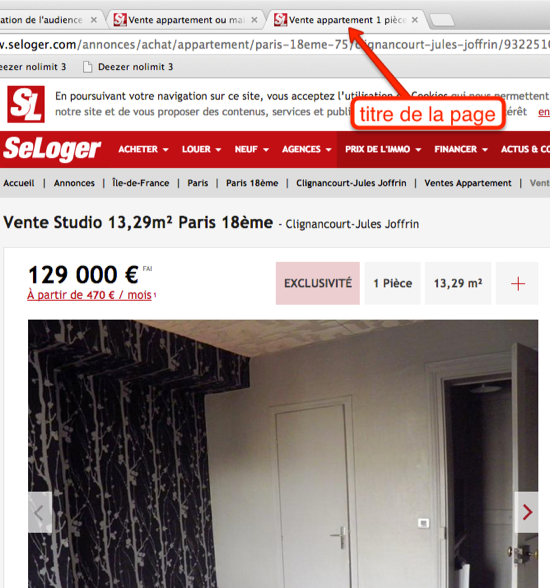
En faisant la recherche <title> dans le code source de la page :
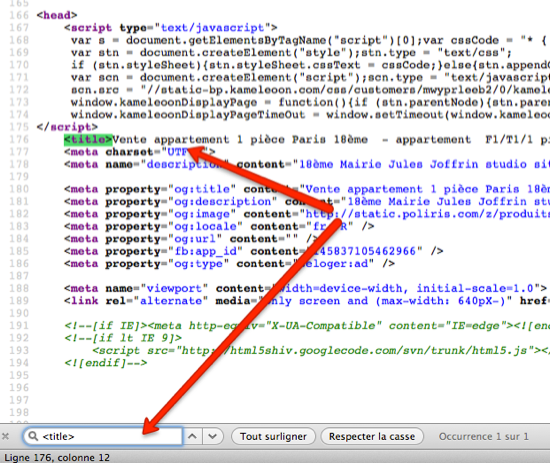
Je vous laisse trouver les points communs entre les pages des catégories sur votre propre site.
Configurer Analytics pour récupérer les statistiques qui comptent pour mon agence
Une fois que vous avez fait l’analyse sur votre propre site pour les différents titres des pages de vos catégories, connectez-vous sur Analytics et allez dans l’onglet Comportement > Contenu du site > Toutes les pages.
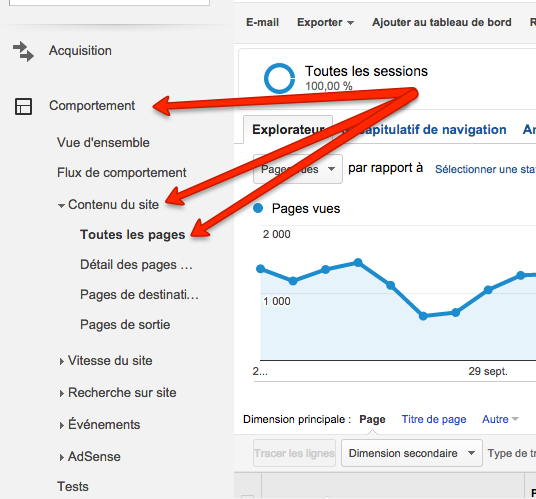
Sélectionnez ensuite l’affichage par « Titre de page ».
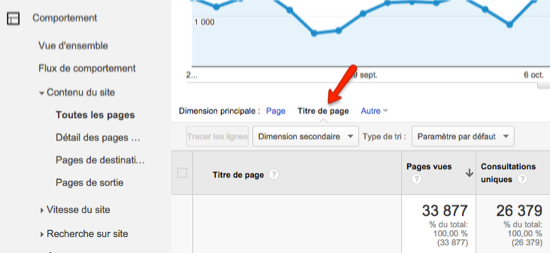
Maîtriser les filtres pour récupérer toutes les données qui nous intéressent
Ensuite, nous allons trier les tableaux des pages par catégories, pour ne faire apparaître que les pages concernant la catégorie « Achat », vous devez entrer le mot-clef dans les filtres :
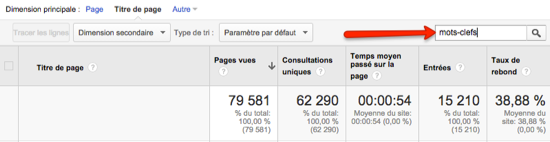
On regarde donc les différents résultats pour les différentes catégories. Sur l’exemple présenté dans cet article, les pages de recherche achat sont celles qui contiennent le mot-clef « achat » et qui ne contiennent pas le mot-clef « ref », qui est uniquement sur les pages d’annonces. Voici la configuration du filtre :
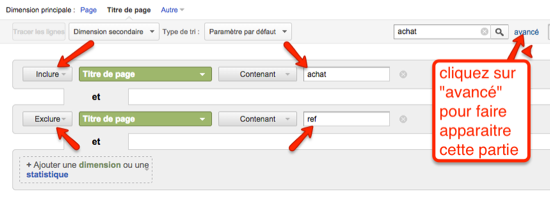
On inclut que les pages ayant le mot-clef « achat » et on exclut celles ayant le mot-clef « ref ».
Voici le résultat du filtre :
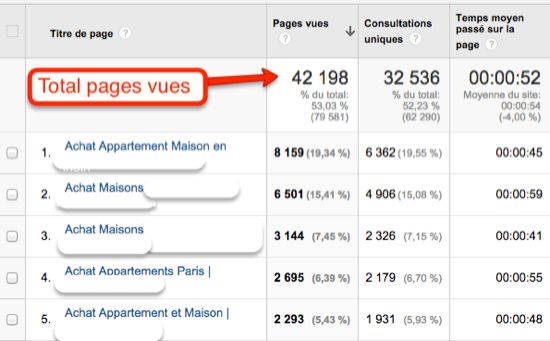
Du coup, pour les pages d’annonces concernant l’achat, il s’agit des pages ayant les mots-clefs « achat » ET « ref » dans le titre. Si on ne prenait que le mot-clef « ref », on aurait aussi les annonces de location.
Voici la configuration du filtre :
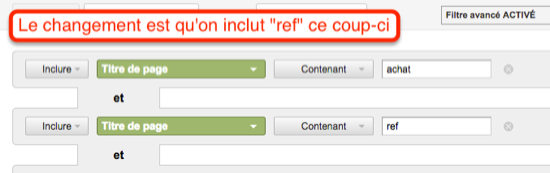
Voici le résultat du filtre :
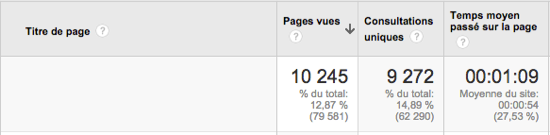
En utilisant la même méthode, on peut récupérer :
- Les pages ressources concernant l’achat (souvent avec le mot-clef « ressource » et le mot-clef « achat »);
- Les pages de recherche location;
- Les pages d’annonces concernant les locations;
- Les pages concernant la vente (avec des mots-clefs comme « estimation », « prix », « vendu », etc.);
- Les pages presse;
- Et bien d’autres selon votre site.
Une fois ces données récoltées : comment les utiliser?
Une fois que l’on a récupéré tous les chiffres, on va les répertorier dans Excel ou un logiciel équivalant. Cf. pour ce cas :
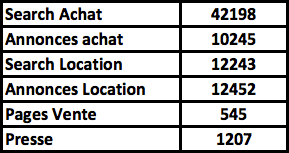
Et en allant dans l’option graphique d’Excel et en sélectionnant toutes les cases du tableau, vous pouvez facilement en tirer un graphique clair :
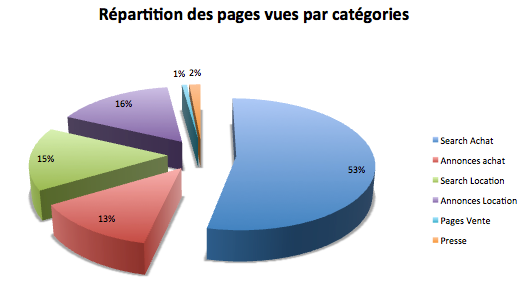
Maintenant, vous pouvez regrouper les parties achat (search + annonces) et la partie location (search + annonces). Exemple :
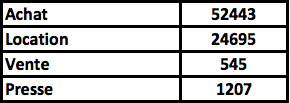
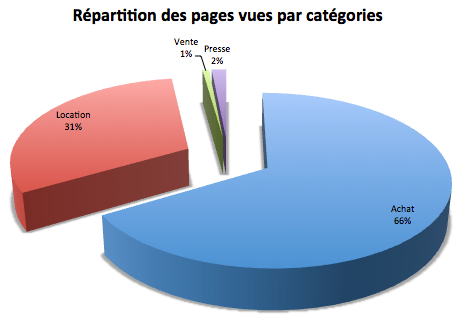
Ces schémas vous permettront de visualiser rapidement ce que visitent les internautes sur votre site. Ainsi, vous pouvez voir quelles sont les catégories à optimiser et si cela correspond à votre stock.
Dans le cas présenté, l’agence a ¼ de ses annonces qui est de la location. Le rapport loc/achat est donc bon. Par contre, il faut travailler la partie vente en ajoutant des pages à cette catégorie ou en achetant du trafic ciblé vendeur, si l’objectif est de rentrer plus de mandats.
Vous pouvez bien sûr aller plus loin en segmentant les annonces par ville, par secteur, par type de bien (appartement, maison, T1, T2, T3, T4, etc.). Il suffit que vous ayez les mots-clefs dans le titre de vos pages.
Il est aussi possible de créer via Google Analytics des rapports automatisés en regroupant les contenus. Mais pour cela, il faut entrer dans le code. La documentation est ici pour ceux qui veulent s’y lancer : https://support.google.com/analytics/answer/2853546?hl=fr
Le ratio de recherches/visites annonces
En divisant le nombre de consultations de pages recherches/nombre d’annonces, on peut voir le ratio d’annonces consultées par rapport aux recherches effectuées. Dans l’exemple, le ratio achat est de 0,24, ce qui est très mauvais. Cela signifie que seule 1 recherche sur 4 mène à une annonce.
Celui de location est plus correct, puisqu’il est de presque 1, soit toutes les recherches mènent à une annonce. (Bien entendu, certaines annonces sont consultées directement via Google et d’autres, par le biais de biens similaires quand certaines recherches ne mènent pas au clic vers une annonce; il ne s’agit que d’un ratio.)
Le nombre de visites par annonce
En ayant le nombre total de visites sur les annonces d’achat du site, on peut facilement avoir le nombre de visites moyen par annonce. Dans le cas présent, on a 791 annonces d’achat sur le site. On obtient donc environ une moyenne de 13 visites par annonce (=10 245/791), ce qui est un chiffre intéressant.
En effet, vous pouvez utiliser ce chiffre pour :
- Rentrer des mandats exclusifs : « On a 13 acheteurs intéressés par bien en moyenne seulement via notre site »;
- Comparer cela aux sites sur lesquels vous communiquez pour prendre de bonnes décisions d’investissement;
- Regarder les annonces qui fonctionnent moins bien.
Effectivement, en triant par nombre de visites sur les pages « Annonce », vous allez pouvoir identifier les annonces les moins visitées.
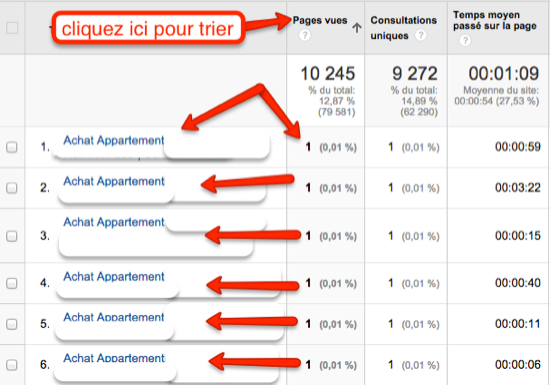
Sur ces annonces, essayez de comprendre pourquoi elles ne sont pas visitées :
- Photo d’accueil de mauvaise qualité;
- Description mauvaise;
- Annonce trop vieille (apparaît loin dans votre moteur de recherche);
- Annonce trop jeune (pas encore visitée).
Si ce n’est pas une de ces raisons, vous pouvez vous servir de ce tableau pour renégocier le prix!
=> « Nos annonces ont en moyenne 13 visites par mois, la vôtre n’en a fait qu’une. Les photos sont de bonne qualité, la description aussi. Il faudrait descendre le prix, le marché ne semble pas intéressé par un bien comme le vôtre à un prix aussi élevé. »
En cliquant une seconde fois sur le tri par nombre de visites, vous verrez les annonces les plus visitées. Dans le cas étudié dans l’article, l’annonce la plus visitée ce mois-ci a fait 86 visites, par exemple. Cela peut devenir un argument de négociation pour entrer un mandat ou renégocier un prix…
[/dw-post-more]Analytics offre encore de très nombreuses possibilités. Nous essaierons de les traiter sur le blog lorsque les manipulations sont accessibles et offrent une vraie valeur ajoutée pour l’internaute.
Pour l’instant, vous pouvez facilement améliorer votre site, trouver des arguments pour rentrer des mandats ou renégocier les prix des mandats déjà rentrés.
Si vous avez des questions pour creuser un peu plus le sujet, n’hésitez pas à les poser en commentaires.
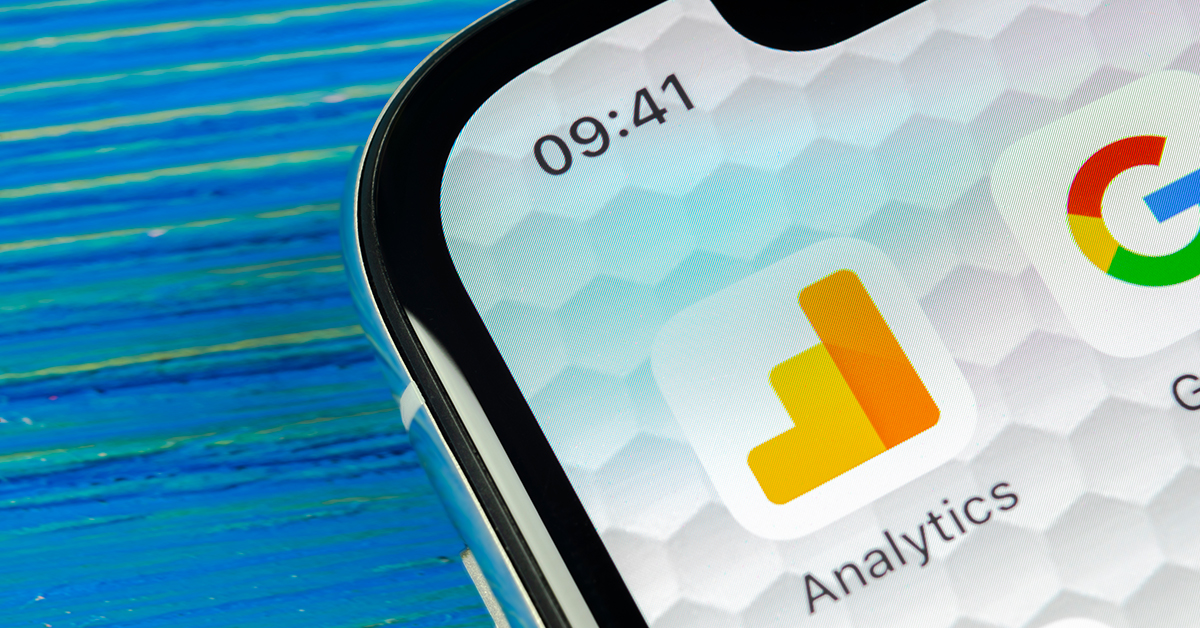
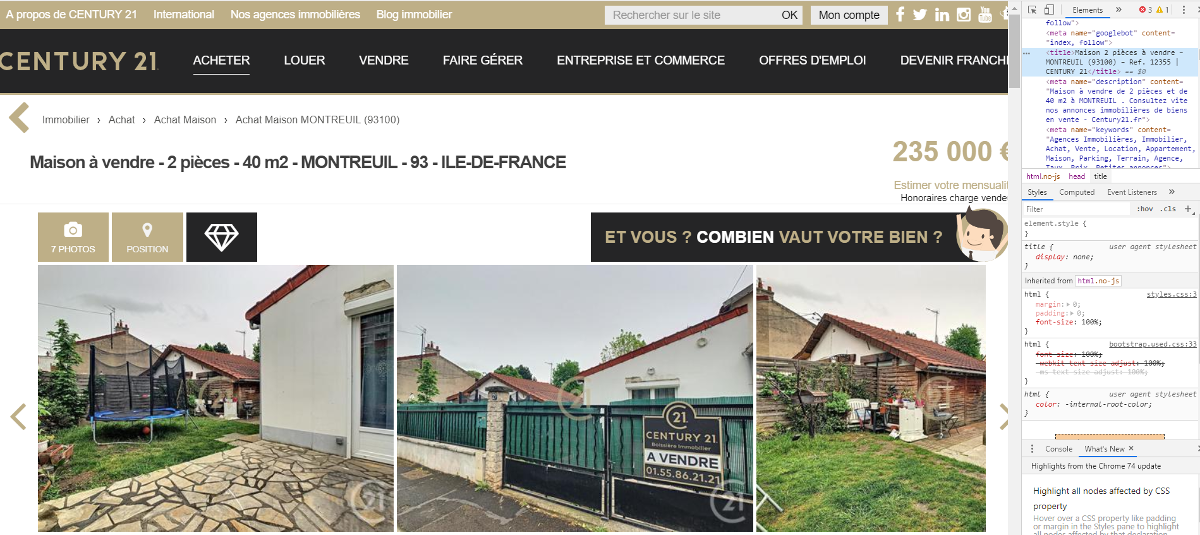
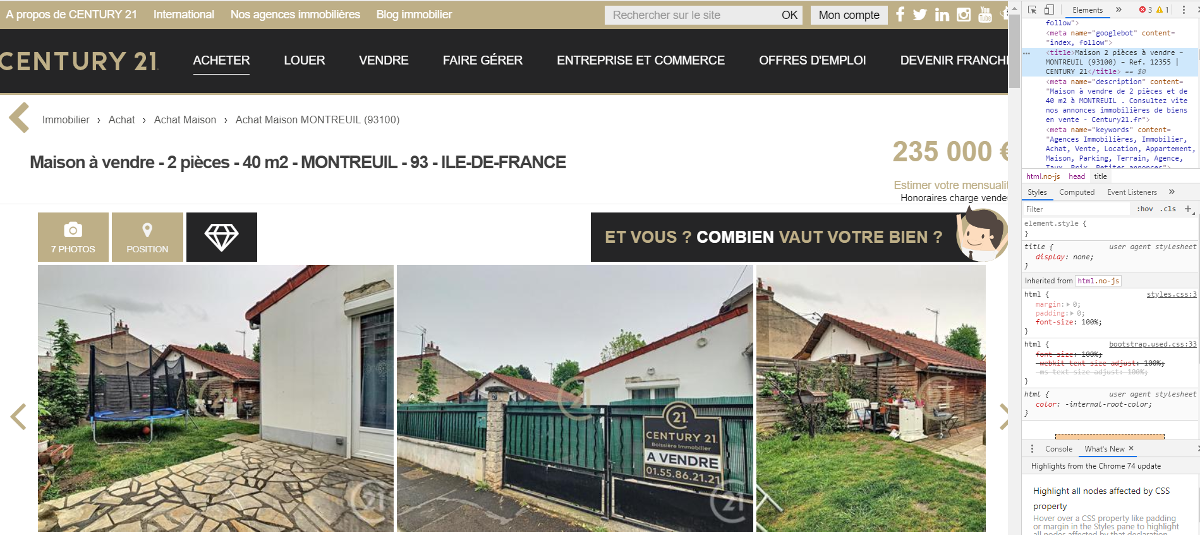
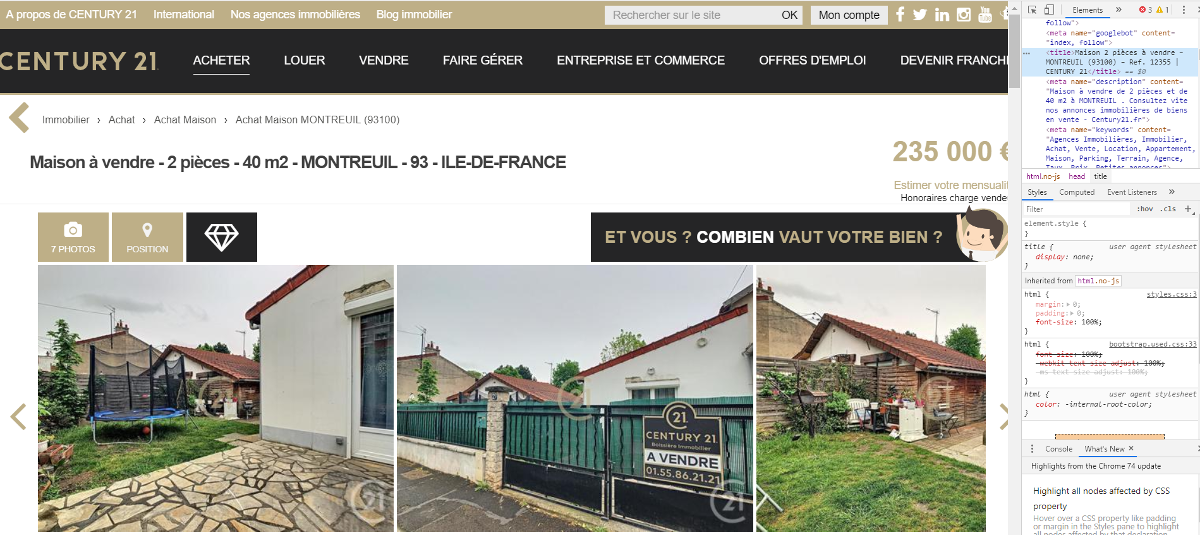
Vous devez être membres pour participer au débat
Cliquez ici pour vous connecter à votre compte Immo2
OU
Devenir membre Immo2 Premium